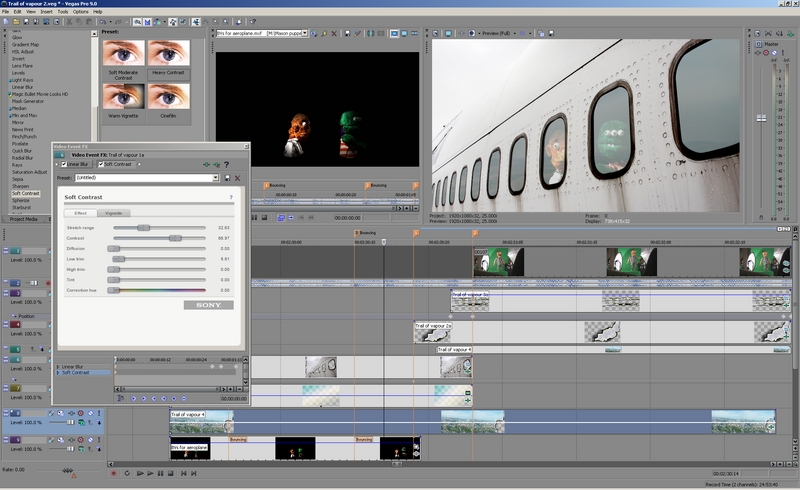スマートテレビは、過去10年ほどでますます人気が高まっています。ただし、ほとんどの主流で人気のあるモデルは、まだ予算にやさしいとは言えません。アプリのトレンドはスマートフォンデバイスに導入され普及した可能性がありますが、他の多くのスマートデバイスは過去10年間にこれらの貴重なツールを採用しています。これを念頭に置いて、Hitachi SmartTVにアプリをインストールして更新する方法は次のとおりです。

1.ルーターとテレビを再起動します
テクニカルサポートの専門家から最初に聞かれる質問が「デバイスを再起動してみましたか?」であるのには理由があります。些細なことのように聞こえるかもしれませんが、アプリの更新を試みる前に、アプリを削除して再度インストールするか、何かを更新する前に、テレビの電源を切り、数分間そのままにしてから、再び電源を入れてみてください。アプリが自動的に更新される可能性があります。
2.アプリをネイティブにダウンロードする
HitachiスマートTVにアプリをダウンロードするための最善の策は、ネイティブアプリサービスを使用することです。すべてのHitachiTVセットには、工場出荷時にアプリがインストールされています。日立のリモコンを見て、矢印が通る惑星のアイコンを見つけることができるかどうかを確認してください。いくつかのアプリケーションはそこで利用可能になります。利用可能なアプリのリストで、 "店。" 押す "わかった" マーケットアプリを選択すると、リモコンにダウンロード可能なすべてのアプリのリストが表示されます。

3.インターネット接続を確認します
Hitachi TVセットの一部のアプリは、デフォルトでインストールされます。その他はダウンロード可能です。ただし、インターネット接続が良好である限り、両方のアプリタイプが自動的に更新されます。ただし、インターネット接続が不十分なため(または接続がまったくないため)、Hitachiデバイスがインストールされているすべてのアプリを更新できない場合があります。インターネットの問題により、問題のアプリのパフォーマンスが低下したり、まったく機能しなくなったりする可能性があります。これを修正するには、アプリを手動で更新する必要があります。
4.アプリを手動で更新する
まず、 "店" 「スタート」画面から、またはタスクバーを使用してアクセスします。検索ボックスの横にあるユーザーアイコンを見つけて選択します。表示されるアカウント設定画面で、 「ダウンロード」 また 「アップデート。」 次に、 "アップデートを確認する。" アプリリストが表示され、更新が必要なすべてのアプリに下矢印アイコンが表示されます。アイコンを選択してクリックします "わかった" リモコンで。接続が正常に機能する場合、アップデートはアプリをダウンロードして自動的にインストールします。
5.アプリを削除して再インストールします
発生しているアプリの特定の問題が解決しない場合は、アプリを再インストールしてみてください。に移動します 「ダウンロード」 また 「アップデート」 画面を表示し、アプリを削除します。もう一度ダウンロードしてインストールし、HitachiTVの最新バージョンであることを確認します。この手順で更新の問題が修正されることがよくあります。
ノート: Hitachi TVに付属のアプリは、削除できない可能性があります。これらのアプリで問題が発生した場合は、アプリを更新してみてください。問題が解決しない場合は、販売店または製造元に連絡して解決してください。

6.ファームウェア/オペレーティングシステムを更新します
ファームウェアは、すべての電子ハードウェアを動かします。時々、バグ、グリッチ、およびその他のマイナーな問題を修正するファームウェアアップデートがリリースされます。ただし、新しいファームウェアアップデートがリリースされるたびに、古いファームウェアバージョンの信頼性が低下し、問題が発生する可能性があります。 HitachiスマートTVを含むすべてのデバイスで、ファームウェアを最新の状態に保つことが不可欠です。
7.最新の状態に保つ
Hitachi TVのアプリで問題が発生していない場合でも、アプリ、OS、ファームウェアを最新の状態に保つことが重要です。アップデートのダウンロードとインストールを遅らせるほど、より深刻な問題が発生する可能性が高くなります。